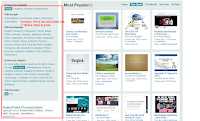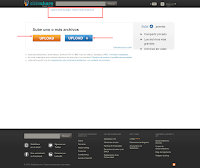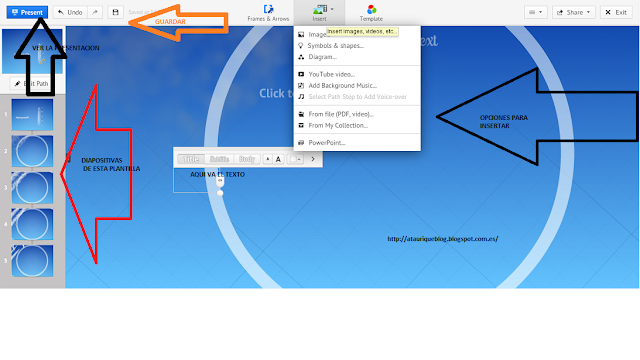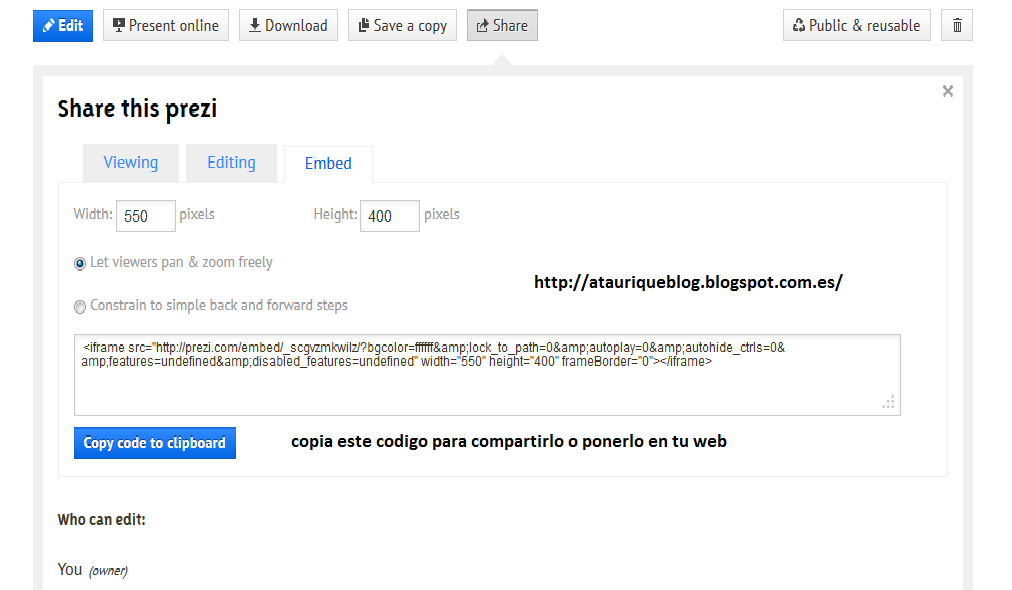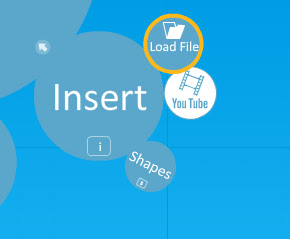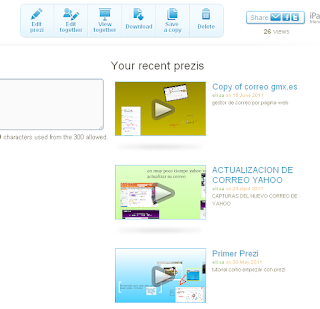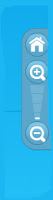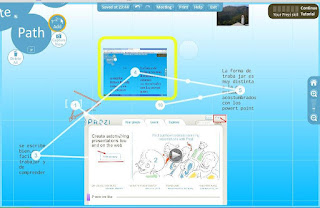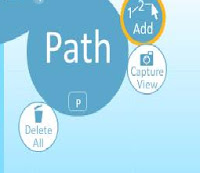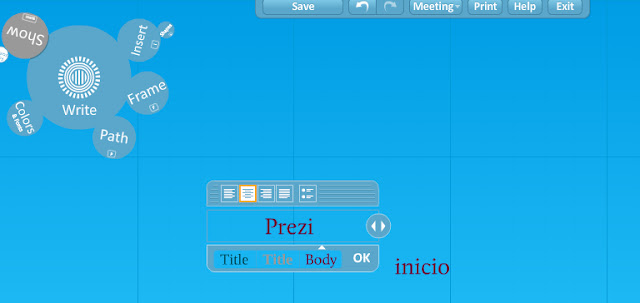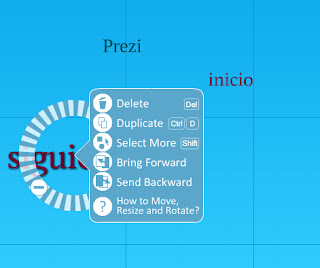PREZI Presentaciones
Es una aplicación web para PC ,tabletas y móviles que nos permite crear presentaciones de un modo distinto a PowerPoint ,es muy fácil de usar y muy distinto también ;puedes insertar presentaciones Power Point, imágenes , gráficos y texto y después ordenarlo como tu quieras lo cual agiliza mucho el trabajo para algunos tipos de presentaciones , fácil de integrar en los blogs y compartir,se puede crear un PDF ,trabajar a la vez con diez colaboradores atraves de Internet, si lo descargas en un pen drive puedes usarlo después sin necesitar conexión a internet.
Actualizaciones
En Prezi desde que escribí este post ha habido cambios en prezi como son las plantillas y la facilidad en el trabajo mucho más intuitiva a la hora de insertar elemento
Dejo algunas imagenes de la actual forma de trabajar con Prezi
Lo mejor es probarlo,para el registro solo te pide una dirección de correo y la contraseña
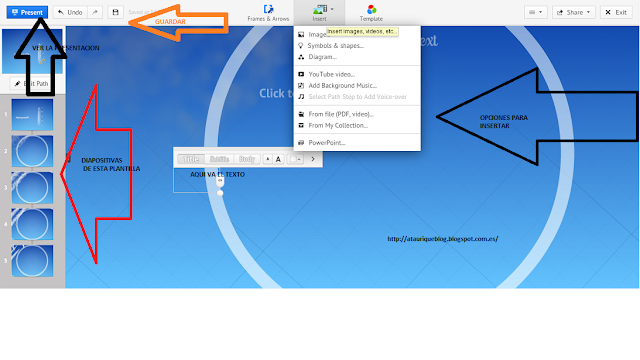 |
| Lienzo y marcos |
Circulos y Marcos es el lugar parecido a las diapositivas de Power Point donde se insertan ,imagenes , videos de Youtube,música ,la barra superior en insertar al dar en imagen obtenemos una barra a la derecha desde donde directamente podemos buscar las imágenes o iconos que necesitemos para nuestro trabajo,en la barra de la izquierda tienes la secuencia que seguirá la presentación ,al trazar la ruta indicas el orden en el que quieres que aparezcan los distintos elementos.
Todos los prezis que crees con una cuenta gratuita son públicos y das permiso para que otros puedan reutilizar una,a modo de plantilla,también puedes hacer copias de la tuya y reutilizarla para otra presentación.
El resto del Post ha quedado desfasado pero lo voy a dejar para que veas como era antes
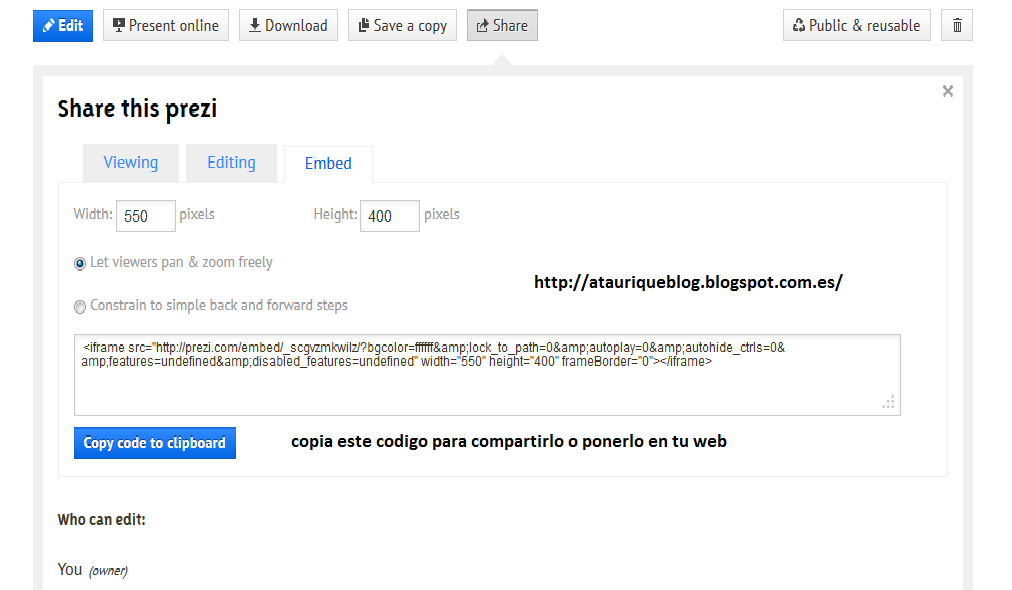 |
| antigua vista |
 |
| barra |
barra superior,guardar,compartir imprimir, salir.
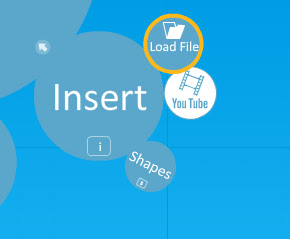 |
| circulos |
Al salir vuelves a la primera pagina donde se encuentran tus presentaciones prezi y desde donde puedes tomar el codigo para pasar al blog
Poner música y audio a una presentacion de Prezi
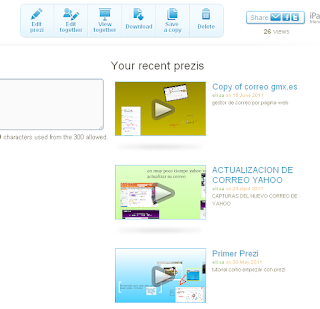 |
| vista prezis terminados |
desde EDIT TOGEDHER obtenemos el codigo Embed
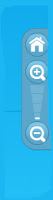 barra lateral derecha para ampliar o disminuir la
vista que tenemos en pantalla
barra lateral derecha para ampliar o disminuir la
vista que tenemos en pantalla
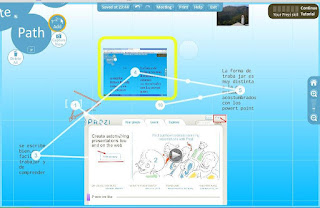 Podemos ,escribir e insertar todo de golpe sin orden aparente y despues decidir el orden el que deben aparecer en Path uniendo y ordenando
Podemos ,escribir e insertar todo de golpe sin orden aparente y despues decidir el orden el que deben aparecer en Path uniendo y ordenando
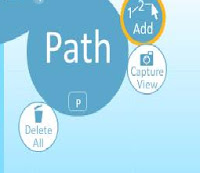 |
| Circulos |
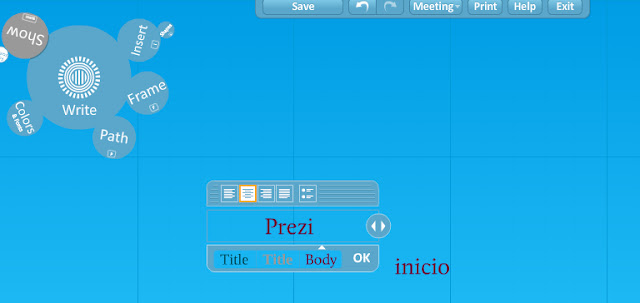 |
| Lienzo |
Desde Write insertamos texto y si queremos lo enriquecemos con marcos cuadros,color de fuente ...
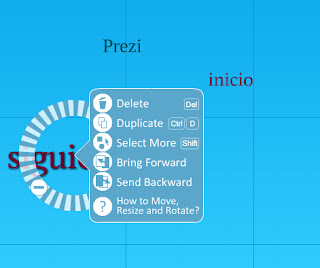 |
| simbolos |
En el circulo que se obtiene al hacer clic ampliamos o disminuimos la imagen o el texto y si damos clic en él obtenemos las opciones que se ven en la imagen.